php小編草莓為大家詳細介紹PPT添加動態背景的步驟。動態背景可以讓PPT更生動有趣,吸引觀眾的注意。透過簡單的操作,你也可以輕鬆為PPT添加動態背景,讓你的簡報更加出彩。接下來,讓我們一起來看看具體的操作步驟。首先,在PPT中選擇要新增動態背景的頁面,然後點擊“設計”標籤中的“設定背景”,接著選擇“填滿效果”,再在“填滿效果”中選擇“圖片或紋理填充”,最後選擇想要新增的動態背景圖片即可。
1、影片上右鍵,選擇開啟方式【用Photoshop開啟】。

2、開啟後,點選【檔案】-->【儲存為web格式】
3、將循環模式改為【永久】;點選儲存位置輸出為GIF格式。
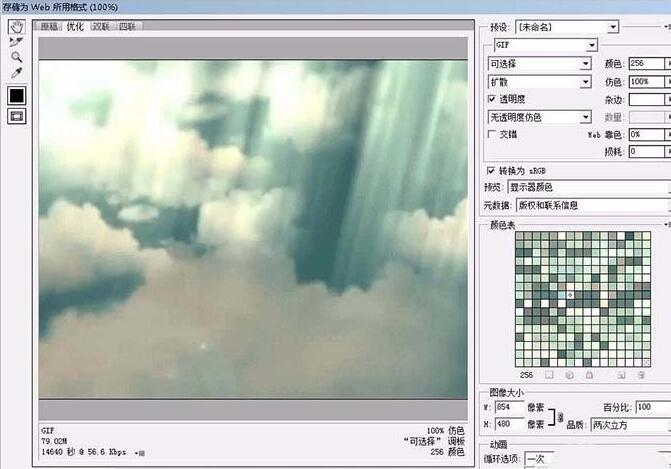
4、開啟PPT軟體,並新建檔案。
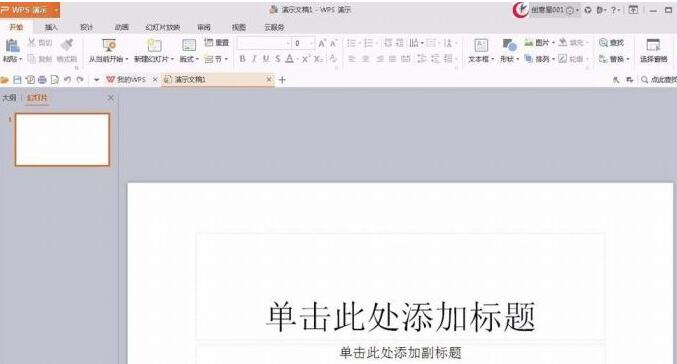
5、在選單列點選【設計】-->【背景】--->"圖片或紋理填滿】。
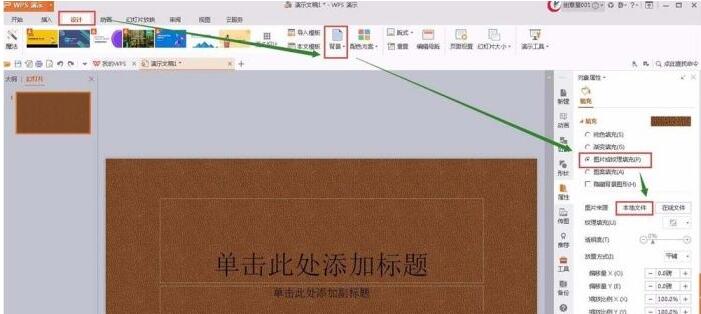
6、點選本機文件,開啟剛剛輸出的GIF檔案即可。
 #
#
以上是PPT新增動態背景的詳細步驟的詳細內容。更多資訊請關注PHP中文網其他相關文章!




